
ElevenLabs Reader AI Audio 앱은 Apple App Store와 Google Play Store에서 이용할 수 있으며, iOS 또는 Android 기기에 무료로 다운로드하여 설치할 수 있습니다.
- 앱을 설치하고 계정을 생성하면 환영 화면이 나타납니다. ‘시작하기’ 버튼을 탭하세요.
- 다음 페이지에서는 앱을 어떻게 사용할지 선택해야 합니다. 선택하려는 옵션을 탭하세요.
- 그런 다음 앱을 사용하여 듣고 싶은 콘텐츠 유형을 선택합니다. 여기에서 여러 옵션을 선택할 수 있습니다. 완료되면 ‘다음’ 버튼을 탭합니다.
- 다음 페이지에서 다양한 옵션 중에서 연령대를 탭하여 선택하세요.
- 이제 텍스트를 소리 내어 읽는 데 사용할 다양한 음성 중에서 선택할 수 있는 옵션이 제공됩니다. 음성을 선택하려면 해당 음성을 탭한 다음 ‘다음’ 버튼을 탭합니다. 여기에서 선택할 수 있는 네 가지 옵션이 제공되지만 나중에 여러 다른 음성 중에서 선택할 수 있습니다. 시작 시 사용할 수 있는 네 가지 음성은 다음과 같습니다.
- Brian – 중년 미국 남성
- 릴리 – 중년 영국 여성
- 조지 – 중년 영국 남성
- 마틸다 – 중년 미국 여성
- 음성을 선택하면 홈페이지로 이동합니다. 여기에서 들을 수 있는 몇 가지 문서를 찾을 수 있습니다. 자신의 문서를 추가하려면 ‘+’ 버튼을 탭합니다.
- 텍스트를 쓰거나, 문서에 링크를 붙여 넣거나, 파일을 가져오거나, 문서를 스캔하여 들을 수 있습니다. 선택하려는 옵션을 탭하세요.
- 파일을 가져오기로 선택한 경우 기기에서 해당 파일이 있는 위치로 이동하고 탭하여 선택합니다. 문서 업로드가 완료될 때까지 기다립니다. 파일 크기에 따라 시간이 걸릴 수 있습니다. 문서가 업로드되면 ‘재생’ 버튼을 탭하여 문서 듣기를 시작합니다.
- 문서의 다른 섹션으로 이동하려면 해당 섹션으로 스크롤하여 두 번 탭하기만 하면 됩니다. 내레이션을 일시 중지하려면 문서의 빈 섹션을 탭한 다음 ‘일시 중지’ 버튼을 탭합니다.
- 왼쪽 하단의 ‘음성’ 버튼을 탭하면, 텍스트를 듣는 동안에도 음성을 변경할 수 있습니다.
- 그러면 사용 가능한 모든 음성 목록이 표시되고, 그 중 하나를 탭하여 선택할 수 있습니다. 각 음성 옆에 있는 작은 재생 버튼을 탭하여 음성을 미리 볼 수도 있습니다.
- 또한, 하단의 버튼을 사용해 내레이션을 앞으로 넘기거나, 뒤로 넘기거나, 심지어 속도를 변경할 수도 있습니다.
- 마지막으로, 오른쪽 상단의 원 안에 있는 세 개의 점을 탭한 다음 휴지통 아이콘을 탭하여 문서를 삭제할 수 있습니다.
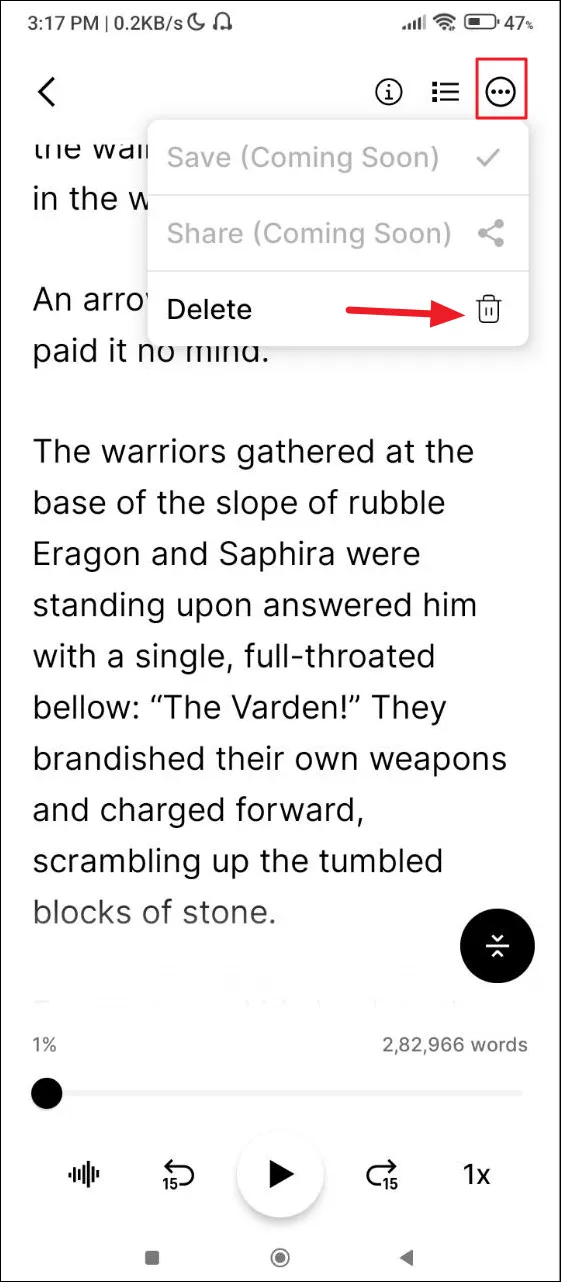
알아두어야 할 사항
- ElevenLabs Reader AI Audio 앱은 프랑스어, 아랍어, 독일어, 힌디어, 스페인어, 이탈리아어 등 여러 언어를 지원합니다.
- ElevenLabs Turbo 2.5 AI 모델을 기반으로 하며, 노르웨이어, 헝가리어, 베트남어 등 추가 언어를 지원합니다.
- ElevenLabs는 또한 텍스트를 복사하고 붙여넣어 소리내어 들을 수 있는 웹사이트도 보유하고 있습니다.



답글 남기기